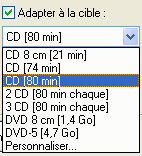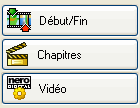Paramètres
Ouvrez Nero Recode. Avec Windows XP, aller dans Démarrer > Tous les programmes > Nero > Nero Digital > Nero Recode. Créez donc un raccourci vers l'application, ce ne sera pas un luxe.
Nero Recode vous propose cinq options :
- Recoder un DVD entier vers un DVD
Importer et recoder un DVD personnel entier non protégé contre la copie, y compris le menu, sur un disque DVD avec une qualité vidéo irréprochable. Vous pouvez supprimer les sous-titres, les pistes audio ou le contenu vidéo inutile. Un tutoriel est disponible ici.
- Recoder le film principal sur DVD
Importer et recoder le film principal d'un DVD personnel non protégé contre la copie sur un DVD avec une qualité vidéo irréprochable. Vous pouvez supprimer les sous-titres et pistes audio inutiles.
- Recréer un DVD
Compilez votre propre DVD en important et recodant des vidéos à partir d'un ou plusieurs DVD-Vidéos personnels non protégés contre la copie. Vous pouvez supprimer les sous-titres et pistes audio inutiles et raccourcir les titres vidéo.
- Recoder des DVD et vidéos vers Nero Digital
Recoder du contenu vidéo d'un ou plusieurs DVD personnels non protégés contre la copie sur des fichiers Nero Digital (MPEG-4). Choisissez les pistes audio et sous-titres, raccourcissez les vidéos et créez des films Nero Digital (MPEG-4). Vous pouvez aussi recoder des fichiers vidéo.
- Recoder le film principal vers Nero Digital
Importer et recoder le film principal d'un DVD personnel non protégé contre la copie sur Nero Digital (MPEG-4). Vous pouvez choisir les pistes audio et les sous-titres, et raccourcir la vidéo.
Sélectionnez la dernière option.

Cette fenêtre apparait :
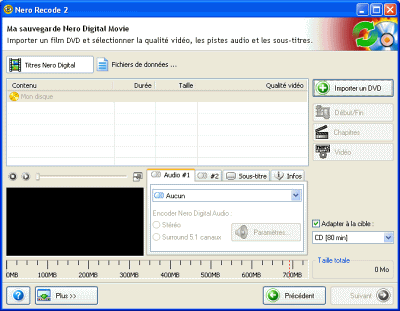
Clquez sur le bouton « Plus » en bas et dans « Profil Nero Digital », sélectionnez « Maximum Definition - AVC ». Vous pouvez recliquer sur « Plus » pour fermer la partie du bas.
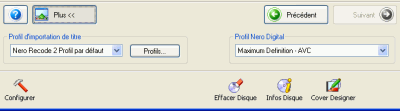
Cliquez sur le bouton « Importer un DVD » et sélectionnez le dossier où vous avez copié les fichiers avec DVD Decrypter. Une petite fenêtre s'ouvre, Nero Recode analyse le film pendant quelques secondes.

Vous pensez avoir déjà vu ça quelque part ? Avec DVD Shrink ? Rien d'étonnant puisque le développeur principal de DVD Shrink a rejoint l'équipe de Nero Digital.
Nous voici revenu à la fenêtre principale.
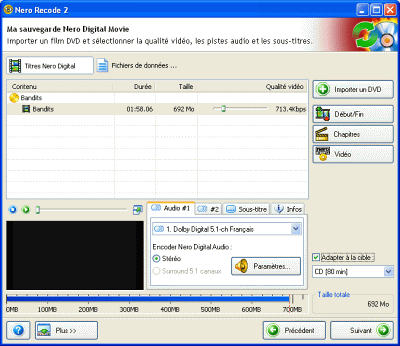
Pour l'exemple nous allons limiter la taille du fichier à un CD de 700 Mo (80 minutes). Nero Recode donne une taille finale approximative de 692 Mo et un bitrate moyen de 713.4 Kbps.
Mais vous avez bien sûr d'autres possibilités que le CD de 700 Mo. En décochant la case « Ajuster à la cible » pous pourrez faire varier le bitrate manuellement.
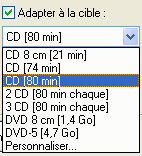
A droite de la fenêtre de prévisualisation se situe l'endroit où vous pourrez choisir la ou les pistes audios, ainsi que les sous-titres. Ici nous ne choisirons que le français sans sous-titres.

Le bouton « Paramètres » donne accès aux paramètres audio. Laissons les paramètres par défaut, soit Stéréo, 80 Kbps, 48000 Hz (Nero Audio Digital - Haute complexité - HE). Nero Recode vous donne également le choix d'encoder l'audio en Son surround 5.1.
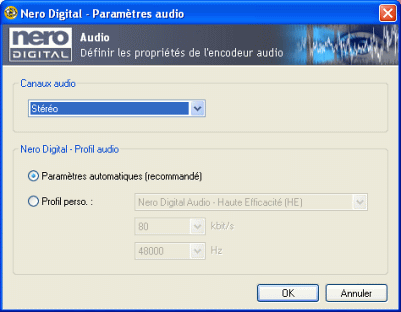
A droite se situent les boutons « Début/Fin », « Chapitres » et « Vidéo ».
Le premier permet de couper le générique de début et/ou de fin, afin de gagner en qualité sur le reste du film.
Le second offre la possibilité d'intégrer des chapitres.
Le troisième quand à lui permet de modifier l'aspect final de la vidéo. Laissons les paramètres par défaut.
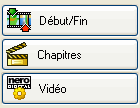
L'onglet « Désentrelacer » affiche si la vidéo est entrelacée ou désentrelacée. Laissez les paramètres par défaut.
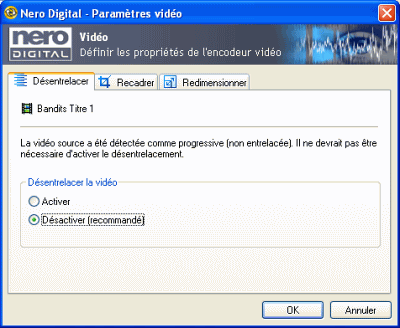
Laissez également le recadrage automatique si vous n'êtes pas sûr de ce que vous faites.
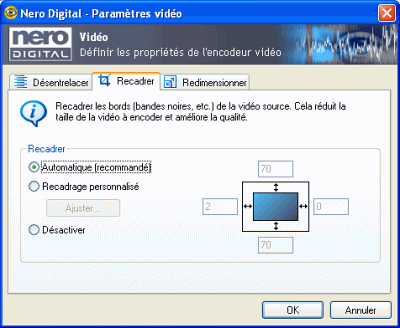
Laissons les paramètres par défaut. Plus la résolution est élevée, plus l'encodage sera long.

Passons à la suite des réglages en cliquant sur « Suivant ».